Włącz ESET LiveGuard Advanced razem z instalacją produktu zabezpieczającego ESET
Zadanie instalacji ESET PROTECT On-Prem lub ESET PROTECT może zainstalować produkt zabezpieczający ESET oraz aktywować i włączyć ESET LiveGuard Advanced w ramach jednego działania. Proces aktywacji gwarantuje, że wybrane urządzenia są przypisane do właściwej licencji z Twojego konta. W przypadku aktywowania komputerów, na których produkt zabezpieczający ESET jest już aktywowany i uruchomiony, należy skorzystać z uproszczonego procesu aktywacji.
Wymagania wstępne
ESET PROTECT On-Prem użytkownicy
•Zaimportowanie licencji usługi ESET LiveGuard Advanced do centrum ESET PROTECT On-Prem
•Komputery klienckie z wersją programu ESET Management Agent nie nowszą niż wersja składnika Server
ESET PROTECT użytkownicy
• Licencja ESET LiveGuard Advanced (lub warstwa ochrony zawierająca ESET LiveGuard Advanced) musi zostać zaimportowana na konto ESET w chmurze biznesowej (ESET PROTECT Hub/ESET Business Account/ESET MSP Administrator)
•Program ESET Management Agent jest zaktualizowany do najnowszej wersji na wszystkich komputerach klienckich.
Zadanie aktywacji
1.Zaloguj się w konsoli internetowej ESET PROTECT.
2.Kliknij Zadania > Nowy lub Dodaj > Zadanie klienta.
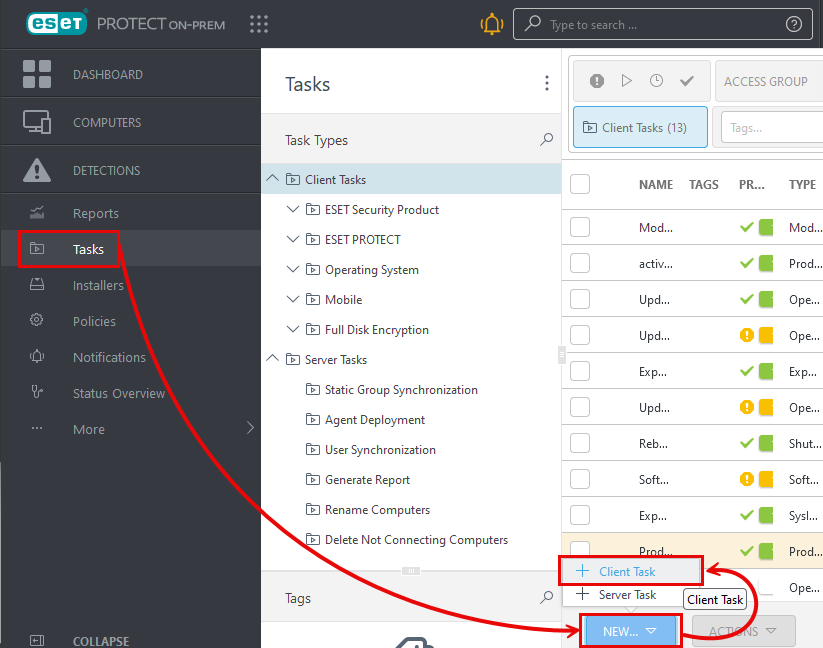
3.Wprowadź nazwę zadania aktywacji i wybierz opcję Aktywacja produktu jako Typ zadania.
4.Kliknij przycisk Kontynuuj.
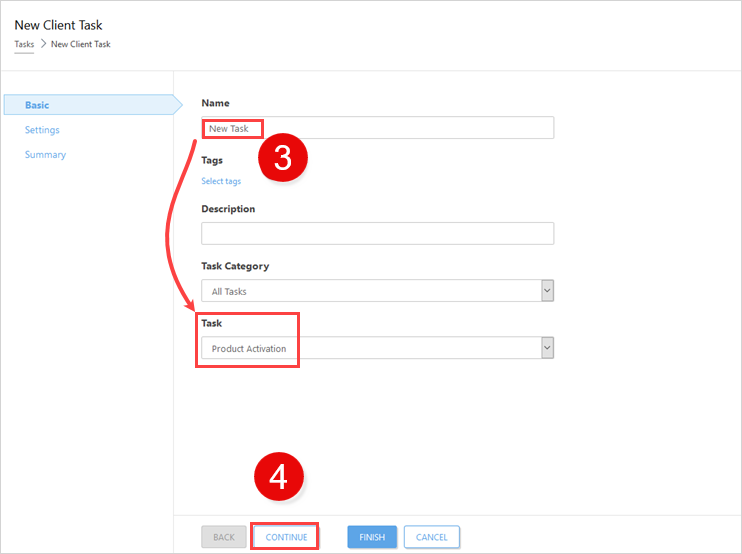
5.Wybierz system operacyjny i kliknij przycisk Wybierz w obszarze Wybierz pakiet z repozytorium, aby wybrać produkt zabezpieczający ESET, w którym chcesz aktywować ESET LiveGuard Advanced.
6.Zaznacz pole wyboru Aktywuj ESET LiveGuard.
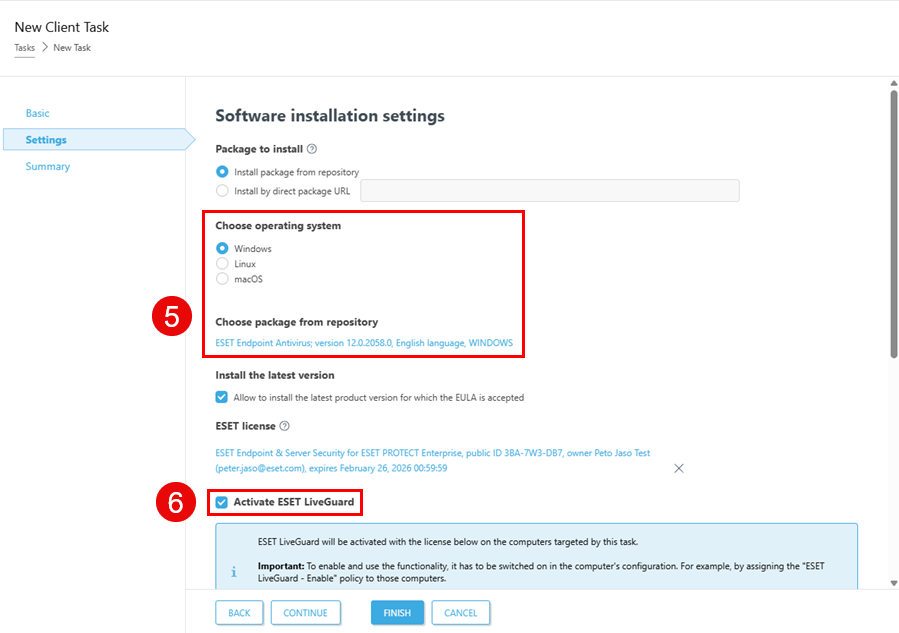
7.Kliknij pozycję Podsumowanie w celu wyświetlenia dostępnych ustawień zadania.
8.Jeśli zadanie zostało utworzone poprawnie, kliknij przycisk Zakończ.
9.Po utworzeniu zadania musisz dodać je do harmonogramu. Kliknij Utwórz element wyzwalający w oknie alertu.
10. Wprowadź Opis elementu wyzwalającego i kliknij przycisk Kontynuuj.
11. Kliknij opcję Dodaj komputery lub Dodaj grupy w celu dodania komputerów, które mają zostać aktywowane. Upewnij się, że klienty mają zainstalowane produkty zgodne z licencją wybraną w kroku 6. Kliknij przycisk OK, a następnie przycisk Kontynuuj.
12. Możesz teraz wybrać Typ elementu wyzwalającego. Zalecamy użycie domyślnej opcji: Jak najszybciej, która powoduje natychmiastowe uruchomienie zadania po uruchomieniu elementu wyzwalającego. Jeśli wybierzesz inne ustawienie, zostanie udostępniona opcja Ustawienia zaawansowane — Ograniczanie.
13. Kliknij przycisk Zakończ w celu dodania zadania aktywacji do harmonogramu.
Po zakończeniu aktywacji licencja będzie widoczna w szczegółach komputera. W konsoli internetowej kliknij pozycję Komputery, wybierz komputer, a następnie kliknij pozycję ![]() Szczegóły lub Wyświetl szczegóły > Szczegóły Produkty i licencje (ESET PROTECT On-Prem) lub Moduły platformy (ESET PROTECT).
Szczegóły lub Wyświetl szczegóły > Szczegóły Produkty i licencje (ESET PROTECT On-Prem) lub Moduły platformy (ESET PROTECT).